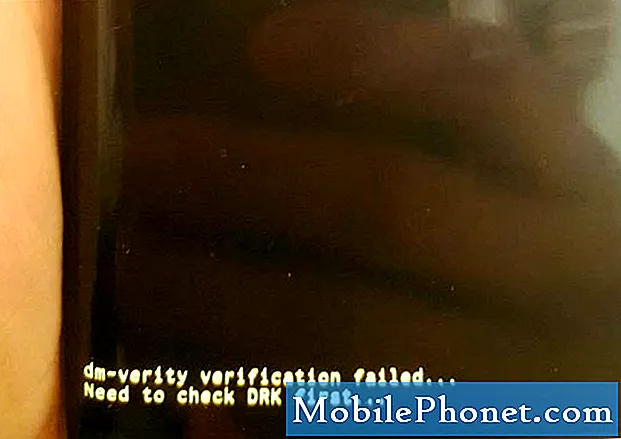Περιεχόμενο
Το Galaxy S10 5G είναι μια καταπληκτική συσκευή και αυτό συμβαίνει επειδή διαθέτει το καλύτερο υλικό και λογισμικό. Αλλά όπως και κάθε κορυφαίο smartphone, δεν είναι τέλειο και μπορεί να αντιμετωπίσει προβλήματα τόσο εύκολα όσο και το φθηνότερο τηλέφωνο σήμερα. Σε αυτό το επεισόδιο αντιμετώπισης προβλημάτων, θα σας δείξουμε τα βήματα αντιμετώπισης προβλημάτων που μπορείτε να ακολουθήσετε εάν πιστεύετε ότι το Galaxy S10 5G σας έχει γίνει αργό ή έχει πρόβλημα με την αργή απόδοση.
Πριν προχωρήσουμε, θέλουμε να σας υπενθυμίσουμε ότι εάν ψάχνετε λύσεις για το δικό σας πρόβλημα #Android, μπορείτε να επικοινωνήσετε μαζί μας χρησιμοποιώντας τον σύνδεσμο που παρέχεται στο κάτω μέρος αυτής της σελίδας. Όταν περιγράφετε το πρόβλημά σας, παρακαλούμε να είστε όσο το δυνατόν πιο λεπτομερείς, ώστε να μπορούμε εύκολα να εντοπίσουμε μια σχετική λύση. Εάν μπορείτε, συμπεριλάβετε τα ακριβή μηνύματα λάθους που λαμβάνετε για να μας δώσετε μια ιδέα από πού να ξεκινήσουμε. Εάν έχετε ήδη δοκιμάσει κάποια βήματα αντιμετώπισης προβλημάτων προτού μας στείλετε μήνυμα ηλεκτρονικού ταχυδρομείου, φροντίστε να τα αναφέρετε, ώστε να τα παραλείψουμε στις απαντήσεις μας.
Πώς να διορθώσετε το αργό Galaxy S10 5G | διόρθωση για αργή απόδοση
Εμφανίζεται το Galaxy S10 5G αργό; Μάθετε τι μπορείτε να κάνετε αν νομίζετε ότι η συσκευή σας δεν λειτουργεί πλέον τόσο γρήγορα όσο ήταν κάποτε παρακάτω.
Slow Galaxy S10 5G fix # 1: Χρησιμοποιήστε το Device Care για βελτιστοποίηση
Το νέο Galaxy S10 5G συσκευάζει μια γροθιά. Από άποψη υλικού, είναι μία από τις ταχύτερες συσκευές στην αγορά σήμερα. Εάν παρατηρήσατε πρόσφατα ότι φαίνεται να επιβραδύνεται όταν ανοίγετε εφαρμογές ή όποτε εκτελεί μια εργασία, μπορεί να υπάρχει ένα σφάλμα που το προκαλεί. Το πρώτο πράγμα που θέλετε να κάνετε για αυτό το ζήτημα είναι να διασφαλίσετε ότι βελτιστοποιείτε το σύστημα. Υπάρχει μια προεπιλεγμένη επιλογή συστήματος για να το κάνετε αυτό. Ακολουθήστε τα παρακάτω βήματα.
- Ανοίξτε την εφαρμογή Ρυθμίσεις.
- Πατήστε Device Care.
- Πατήστε το κουμπί Βελτιστοποίηση τώρα.
- Πατήστε Τέλος όταν τελειώσετε.
Μερικές φορές, η έλλειψη χώρου αποθήκευσης στην εσωτερική μνήμη μπορεί να προκαλέσει αργή λειτουργία του συστήματος. Μόλις βελτιστοποιήσετε τη συσκευή, πατήστε Αποθήκευση κάτω από το Βελτιστοποιημένο κουμπί. Στην επάνω ενότητα, θα πρέπει να δείτε τον εκτιμώμενο εναπομένοντα αποθηκευτικό χώρο. Εάν εξαντλείται ο χώρος, φροντίστε να διαγράψετε ορισμένα αρχεία. Για να λειτουργεί κανονικά το σύστημα, θα πρέπει να απομένει τουλάχιστον 1 GB αποθηκευτικού χώρου. Εάν χρειάζεστε άσχημα χώρο, μπορείτε να μετακινήσετε αρχεία που δεν είναι κρίσιμα, όπως φωτογραφίες, βίντεο, ήχο ή έγγραφα στον υπολογιστή σας ή σε μια κάρτα SD.
Slow Galaxy S10 5G fix # 2: Κλείσιμο εφαρμογών
Πάρα πολλές εφαρμογές που εκτελούνται ενεργά και στο παρασκήνιο ενδέχεται να προκαλέσουν αργή απόδοση. Αν και το Android έχει σχεδιαστεί για αυτόματη διαχείριση της μνήμης RAM χωρίς είσοδο χρήστη, αυτό δεν συμβαίνει ανά πάσα στιγμή. Εάν αφεθεί να λειτουργεί για μεγάλο χρονικό διάστημα, μπορεί να μην μπορεί να λειτουργήσει σωστά, όπως ελπίζουν οι προγραμματιστές. Κατά καιρούς, πρέπει να κλείσετε εφαρμογές για να καθαρίσετε τη μνήμη της. Εάν αντιμετωπίζετε πρόβλημα αργής απόδοσης εδώ και αρκετό καιρό, το κλείσιμο εφαρμογών ως βήμα αντιμετώπισης προβλημάτων δεν είναι κακή ιδέα.
Εάν δεν θέλετε να κλείσετε με μη αυτόματο τρόπο όλες τις εφαρμογές, μπορείτε να το κάνετε επιλεκτικά, ακολουθώντας πρώτα μεγάλες εφαρμογές που απαιτούν πόρους, όπως παιχνίδια ή εφαρμογές κοινωνικών μέσων. Για να κλείσετε μια εφαρμογή στο Galaxy S10 5G:
- Πατήστε το πλήκτρο Πρόσφατες εφαρμογές, το οποίο βρίσκεται αριστερά από το κουμπί αρχικής οθόνης στην οθόνη σας.
- Κάντε κύλιση προς τα πάνω ή προς τα κάτω για να δείτε τι λειτουργεί και ανοίγει.
- Σύρετε από αριστερά ή δεξιά για να κλείσετε εφαρμογές.
- Σύρετε το από την οθόνη για να το κλείσετε.
- Αυτό θα διαγράψει την εφαρμογή.
Αν θέλετε απλώς να κλείσετε όλες τις εφαρμογές:
- Πατήστε το πλήκτρο Πρόσφατες εφαρμογές, που βρίσκεται αριστερά από το κουμπί αρχικής οθόνης στην οθόνη σας (φαίνεται παραπάνω)
- Κάντε κύλιση προς τα πάνω ή προς τα κάτω για να δείτε τι λειτουργεί και ανοίγει
- Επιλέξτε το κουμπί Κλείσιμο όλων στο κάτω μέρος της οθόνης.
Slow Galaxy S10 5G fix # 3: Εκτελέστε απαλή επαναφορά
Εάν το Galaxy S10 5G σας είναι ακόμα αργό, το επόμενο καλύτερο πράγμα που μπορείτε να κάνετε είναι να ανανεώσετε την ίδια τη συσκευή. Μπορείτε να το κάνετε κάνοντας μια μαλακή επαναφορά.
Αυτός ο τύπος επανεκκίνησης είναι συνήθως χρήσιμος σε καταστάσεις όπως αυτές που αντιμετωπίζετε. Για μαλακή επαναφορά του Galaxy S10 5G:
- Πατήστε και κρατήστε πατημένο το πλήκτρο λειτουργίας και μείωσης έντασης για έως και 45 δευτερόλεπτα.
- Περιμένετε κατά την επανεκκίνηση της συσκευής.
Σε ορισμένες εκδόσεις Galaxy S10 5G, μπορεί να υπάρχει ένας ελαφρώς διαφορετικός τρόπος για να κάνετε την ίδια διαδικασία. Δείτε πώς:
- Πατήστε παρατεταμένα τα κουμπιά λειτουργίας και μείωσης έντασης έως ότου εμφανιστεί η οθόνη «Λειτουργία εκκίνησης συντήρησης» (περίπου 10 δευτερόλεπτα).
- Από την οθόνη "Maintenance Boot Mode", επιλέξτε Normal Boot. Χρησιμοποιήστε τα κουμπιά έντασης για να περιηγηθείτε στις διαθέσιμες επιλογές και στο κουμπί λειτουργίας για να επιλέξετε.
- Περιμένετε να ολοκληρωθεί η διαδικασία. Μπορεί να χρειαστούν έως και 60 δευτερόλεπτα.
Slow Galaxy S10 5G fix # 4: Ανανέωση προσωρινής μνήμης συστήματος
Το Android χρησιμοποιεί ένα σύνολο προσωρινών αρχείων που ονομάζονται προσωρινή μνήμη συστήματος για γρήγορη φόρτωση εφαρμογών. Αυτός ο τύπος προσωρινής μνήμης που μπορεί να επηρεάσει αρνητικά ολόκληρο το σύστημα ή ορισμένες εφαρμογές όταν είναι κατεστραμμένος είναι η προσωρινή μνήμη συστήματος. Αυτό χρησιμοποιείται από το λειτουργικό σύστημα Android για τη φόρτωση εφαρμογών. Η προσωρινή μνήμη συστήματος καταστρέφεται συνήθως μετά από μια ενημέρωση, μετά την εγκατάσταση της εφαρμογής ή εάν υπάρχουν αλλαγές σε όλο το σύστημα. Για να δείτε εάν αντιμετωπίζετε πρόβλημα με την προσωρινή μνήμη του συστήματος, ακολουθήστε τα παρακάτω βήματα:
- Απενεργοποιήστε τη συσκευή.
- Πατήστε και κρατήστε πατημένο το πλήκτρο αύξησης έντασης και το πλήκτρο Bixby και, στη συνέχεια, πατήστε παρατεταμένα το πλήκτρο λειτουργίας.
- Όταν εμφανιστεί το πράσινο λογότυπο Android, απελευθερώστε όλα τα πλήκτρα ("Εγκατάσταση ενημέρωσης συστήματος" θα εμφανιστεί για περίπου 30 - 60 δευτερόλεπτα πριν εμφανιστούν οι επιλογές μενού ανάκτησης συστήματος Android).
- Πατήστε το πλήκτρο μείωσης έντασης αρκετές φορές για να επισημάνετε το "wipe cache partition".
- Πατήστε το κουμπί λειτουργίας για να επιλέξετε.
- Πατήστε το πλήκτρο μείωσης έντασης έως ότου επισημανθεί το «ναι» και πατήστε το κουμπί λειτουργίας.
- Όταν ολοκληρωθεί η κατάργηση της προσωρινής αποθήκευσης, επισημαίνεται το "Επανεκκίνηση συστήματος τώρα".
- Πατήστε το πλήκτρο λειτουργίας για επανεκκίνηση της συσκευής.
Slow Galaxy S10 5G fix # 5: Εγκατάσταση ενημέρωσης
Πολλοί άνθρωποι συνήθως δεν γνωρίζουν ότι η εγκατάσταση ενημερώσεων μπορεί να διορθώσει γνωστά σφάλματα. Βεβαιωθείτε ότι όλες οι εφαρμογές είναι ενημερωμένες και ότι το Android OS είναι επίσης ενημερωμένο.
Slow Galaxy S10 5G fix # 6: Σάρωση για κακόβουλο λογισμικό
Ορισμένα κακόβουλα προγράμματα ενδέχεται να προκαλέσουν προβλήματα ή να επηρεάσουν την απόδοση. Δοκιμάστε να εκτελέσετε το προεπιλεγμένο λογισμικό προστασίας από ιούς στη συσκευή σας και δείτε εάν εμφανίζεται κάτι. Να κάνω αυτό:
- Ανοίξτε την εφαρμογή Ρυθμίσεις.
- Πατήστε Φροντίδα συσκευής.
- Πατήστε Ασφάλεια.
- Εάν είναι η πρώτη σας φορά που χρησιμοποιείτε την προεπιλεγμένη υπηρεσία προστασίας από ιούς ή antimalware στη συσκευή σας, πατήστε ACTIVATE.
- Στη συνέχεια, πατήστε Σάρωση τηλεφώνου.
Slow Galaxy S10 5G fix # 7: Ελέγξτε για απατεώνες
Εάν το Galaxy S10 5G έγινε αργό μετά την εγκατάσταση μιας εφαρμογής, προσπαθήστε να διαγράψετε αυτήν την εφαρμογή και να δείτε αν λειτουργεί. Εάν δεν μπορείτε να θυμηθείτε την εφαρμογή ή εάν υποψιάζεστε ότι κάποιο από αυτά προκαλεί το πρόβλημα, μπορείτε να εκκινήσετε τη συσκευή σε ασφαλή λειτουργία. Ορισμένες εφαρμογές τρίτων ενδέχεται να έχουν κακή κωδικοποίηση ή ενδέχεται να δημιουργηθούν σκόπιμα για να προκαλέσουν καταστροφή. Για να ελέγξετε αν συμβαίνει αυτό, επανεκκινήστε τη συσκευή σε ασφαλή λειτουργία και δείτε τι συμβαίνει. Δείτε πώς:
- Πατήστε και κρατήστε πατημένο το κουμπί λειτουργίας έως ότου εμφανιστεί το παράθυρο Απενεργοποίηση και στη συνέχεια αφήστε το.
- Αγγίξτε παρατεταμένα Απενεργοποίηση έως ότου εμφανιστεί η προτροπή Ασφαλούς λειτουργίας και μετά αφήστε το.
- Για επιβεβαίωση, πατήστε Ασφαλής λειτουργία.
- Η διαδικασία μπορεί να διαρκέσει έως και 30 δευτερόλεπτα για να ολοκληρωθεί.
- Κατά την επανεκκίνηση, εμφανίζεται η "Ασφαλής λειτουργία" στην κάτω αριστερή πλευρά της αρχικής οθόνης.
Να θυμάστε ότι οι εφαρμογές τρίτων είναι απενεργοποιημένες σε αυτήν τη λειτουργία, επομένως αυτό που μπορείτε να χρησιμοποιήσετε είναι προεγκατεστημένες εφαρμογές. Εάν το Galaxy S10 5G δεν θα είναι αργό σε ασφαλή λειτουργία, αυτό σημαίνει ότι το πρόβλημα οφείλεται σε μια κακή εφαρμογή. Καταργήστε την εγκατάσταση της εφαρμογής που εγκαταστήσατε πρόσφατα και δείτε αν θα την επιδιορθώσει. Εάν το πρόβλημα παραμένει, χρησιμοποιήστε τη διαδικασία εξάλειψης για να προσδιορίσετε την εφαρμογή απατεώνων. Δείτε πώς:
- Εκκίνηση σε ασφαλή λειτουργία.
- Ελέγξτε για το πρόβλημα.
- Μόλις επιβεβαιώσετε ότι φταίει μια εφαρμογή τρίτου μέρους, μπορείτε να ξεκινήσετε την απεγκατάσταση εφαρμογών μεμονωμένα. Σας προτείνουμε να ξεκινήσετε με τα πιο πρόσφατα που προσθέσατε.
- Αφού απεγκαταστήσετε μια εφαρμογή, επανεκκινήστε το τηλέφωνο σε κανονική λειτουργία και ελέγξτε για το πρόβλημα.
- Εάν το S10 5G εξακολουθεί να είναι προβληματικό, επαναλάβετε τα βήματα 1-4.
Slow Galaxy S10 5G fix # 8: Ελέγξτε για υπερθέρμανση
Σε ορισμένες περιπτώσεις, ο κύριος λόγος για πρόβλημα αργής απόδοσης είναι η υπερθέρμανση. Αυτό μπορεί να συμβεί εάν υπάρχει πρόβλημα εφαρμογής, σφάλμα λογισμικού ή δυσλειτουργία υλικού. Εάν παρατηρήσατε ότι η συσκευή σας έχει επιβραδυνθεί και είναι πολύ ζεστή για να την αγγίξετε όταν τη χρησιμοποιείτε, πιθανότατα να είναι υπερθέρμανση. Σχετικά με το σχεδιασμό, το Galaxy S10 5G υποτίθεται ότι διατηρεί το σύστημα πιο αργό ή απενεργοποιεί το σύστημα εάν η εσωτερική θερμοκρασία γίνει πολύ υψηλή.
Στις περισσότερες περιπτώσεις, η υπερθέρμανση μπορεί επίσης να είναι απλά ένας δείκτης ενός βαθύτερου προβλήματος. Εάν το S10 σας συνεχίζει να υπερθερμαίνεται ακόμα και όταν δεν το χρησιμοποιείτε για να εκτελείτε μεγάλες εφαρμογές όπως παιχνίδια, μπορεί να υπάρχει ένα πιο σοβαρό πρόβλημα. Πρέπει να κάνετε επαναφορά εργοστασιακών ρυθμίσεων για να ελέγξετε αν μπορεί να διορθωθεί στο τέλος σας ή όχι.
Slow Galaxy S10 5G fix # 9: Επαναφορά εργοστασιακών ρυθμίσεων
Το τελευταίο βήμα αντιμετώπισης προβλημάτων που μπορείτε να εκτελέσετε στη συσκευή σας είναι η επαναφορά εργοστασιακών ρυθμίσεων. Εάν ο κύριος λόγος για τον οποίο έχετε αργό Galaxy S10 5G είναι ένα σφάλμα λογισμικού, πιθανότατα θα βοηθήσει η επαναφορά εργοστασιακών ρυθμίσεων.
Για να επαναφέρετε εργοστασιακά το Galaxy S10 5G:
Μέθοδος 1: Πώς να επαναφέρετε σκληρά το Samsung Galaxy S10 μέσω του μενού Ρυθμίσεις
- Δημιουργήστε ένα αντίγραφο ασφαλείας των προσωπικών σας δεδομένων και καταργήστε τον λογαριασμό σας Google.
- Ανοίξτε την εφαρμογή Ρυθμίσεις.
- Μεταβείτε με κύλιση και πατήστε Γενική διαχείριση.
- Πατήστε Επαναφορά.
- Επιλέξτε Επαναφορά εργοστασιακών δεδομένων από τις συγκεκριμένες επιλογές.
- Διαβάστε τις πληροφορίες και μετά πατήστε Επαναφορά για να συνεχίσετε.
- Πατήστε Διαγραφή όλων για επιβεβαίωση της ενέργειας.
Μέθοδος 2: Πώς να επαναφέρετε σκληρά το Samsung Galaxy S10 5G χρησιμοποιώντας κουμπιά υλικού
- Εάν είναι δυνατόν, δημιουργήστε ένα αντίγραφο ασφαλείας των προσωπικών σας δεδομένων εκ των προτέρων. Εάν το πρόβλημά σας δεν σας επιτρέπει να το κάνετε αυτό, απλώς παραλείψτε αυτό το βήμα.
- Επίσης, θέλετε να βεβαιωθείτε ότι καταργείτε τον λογαριασμό σας Google. Εάν το πρόβλημά σας δεν σας επιτρέπει να το κάνετε αυτό, απλώς παραλείψτε αυτό το βήμα.
- Απενεργοποιήστε τη συσκευή. Αυτό είναι σημαντικό. Εάν δεν μπορείτε να το απενεργοποιήσετε, δεν θα μπορείτε ποτέ να ξεκινήσετε τη λειτουργία ανάκτησης. Εάν δεν μπορείτε να απενεργοποιείτε τη συσκευή τακτικά μέσω του κουμπιού λειτουργίας, περιμένετε μέχρι να εξαντληθεί η μπαταρία του τηλεφώνου. Στη συνέχεια, φορτίστε το τηλέφωνο για 30 λεπτά πριν ξεκινήσετε τη λειτουργία ανάκτησης.
- Πατήστε παρατεταμένα το κουμπί αύξησης έντασης και το κουμπί Bixby ταυτόχρονα.
- Ενώ κρατάτε ακόμα τα πλήκτρα αύξησης έντασης και Bixby, πατήστε και κρατήστε πατημένο το κουμπί λειτουργίας.
- Θα εμφανιστεί τώρα το μενού της οθόνης ανάκτησης. Όταν το δείτε αυτό, αφήστε τα κουμπιά.
- Χρησιμοποιήστε το κουμπί μείωσης έντασης έως ότου επισημάνετε την ένδειξη "Διαγραφή δεδομένων / επαναφορά εργοστασιακών ρυθμίσεων".
- Πατήστε το κουμπί λειτουργίας για να επιλέξετε "Διαγραφή δεδομένων / επαναφορά εργοστασιακών ρυθμίσεων".
- Χρησιμοποιήστε τη Μείωση έντασης για να επισημάνετε Ναι.
- Πατήστε το κουμπί λειτουργίας για να επιβεβαιώσετε την επαναφορά εργοστασιακών ρυθμίσεων.
Ρυθμίστε ξανά το Galaxy S10 5G και ελέγξτε για το πρόβλημα. Φροντίστε να το κάνετε αυτό χωρίς να εγκαταστήσετε πρώτα καμία εφαρμογή. Εάν το πρόβλημα παραμένει, επισκευάστε το τηλέφωνο.
Slow Galaxy S10 5G fix # 10: Επισκευή
Θα θέλατε να επιτρέψετε στη Samsung να ελέγξει τη συσκευή για να μάθει εάν πρέπει να επιδιορθωθεί. Επισκεφτείτε το τοπικό κατάστημα Samsung ή το Κέντρο εξυπηρέτησης για αυτό.
Εάν είστε ένας από τους χρήστες που αντιμετωπίζει πρόβλημα με τη συσκευή σας, ενημερώστε μας. Προσφέρουμε δωρεάν λύσεις για προβλήματα που σχετίζονται με το Android, οπότε αν έχετε κάποιο πρόβλημα με τη συσκευή σας Android, συμπληρώστε απλώς το σύντομο ερωτηματολόγιο στο αυτός ο σύνδεσμος και θα προσπαθήσουμε να δημοσιεύσουμε τις απαντήσεις μας στις επόμενες δημοσιεύσεις. Δεν μπορούμε να εγγυηθούμε μια γρήγορη απάντηση, οπότε αν το πρόβλημά σας είναι ευαίσθητο στο χρόνο, βρείτε έναν άλλο τρόπο για να επιλύσετε το πρόβλημά σας.
Εάν θεωρείτε χρήσιμη αυτήν την ανάρτηση, βοηθήστε μας διαδίδοντας τη λέξη στους φίλους σας. Το TheDroidGuy έχει επίσης παρουσία στο κοινωνικό δίκτυο, οπότε μπορεί να θέλετε να αλληλεπιδράσετε με την κοινότητά μας στις σελίδες μας στο Facebook και στο Google+.